答案:VSCode通过.code-workspace文件保存编辑器组布局和打开文件状态,实现复杂窗口布局的恢复。该文件记录项目文件夹、设置及UI状态,关闭时自动保存编辑器布局,重启时尽力还原;但不保存窗口位置和大小,多窗口下各实例独立记忆状态。用户可借助“Layout Manager”类扩展实现命名布局快照,通过保存和加载不同布局应对多场景开发需求,弥补原生功能不足。
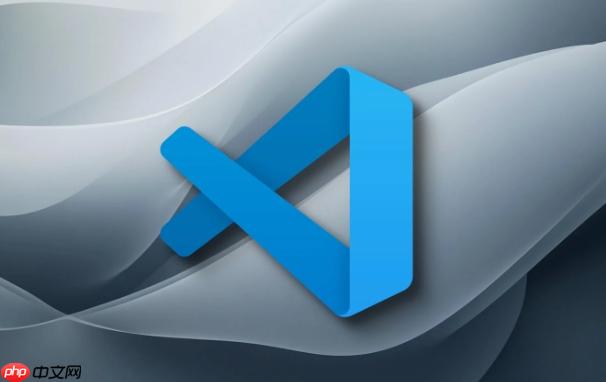
VSCode本身并没有一个像传统IDE那样,能一键“保存当前窗口布局”的内置功能,这其实是很多新用户,包括我自己在初用时会感到困惑的地方。它的核心设计理念更多是围绕“工作区”(Workspace)来管理项目状态,而不是一个全局的UI布局快照。但别担心,我们完全可以通过巧妙利用工作区文件和一些辅助手段,实现对合并后的、复杂窗口布局的有效管理和记忆。
VSCode要保存合并后的窗口布局,最核心的策略是充分利用
.code-workspace
我个人觉得,理解VSCode的工作区文件是掌握布局管理的关键。当你打开多个文件夹,或者在同一个文件夹内频繁切换不同文件组合时,你会发现VSCode会为你提供一个“将当前工作区另存为…”的选项。这个操作会生成一个
.code-workspace
这个文件的本质是一个JSON格式的配置文件,它记录了你当前工作区的所有根文件夹路径,以及一些工作区特有的设置。举个例子,如果我同时在处理一个前端项目和一个后端API,我可能会把它们都添加到同一个工作区里。
{
"folders": [
{
"path": "frontend-app"
},
{
"path": "backend-api"
}
],
"settings": {
"editor.tabSize": 2,
"workbench.colorTheme": "Default Dark+",
"files.exclude": {
"**/.git": true,
"**/.svn": true,
"**/.hg": true,
"**/CVS": true,
"**/.DS_Store": true,
"**/node_modules": true
}
},
"launch": {
"configurations": [],
"compounds": []
},
"extensions": {
"recommendations": [
"esbenp.prettier-vscode",
"dbaeumer.vscode-eslint"
]
}
}当你在这个工作区里,把
frontend-app
src/App.js
backend-api
controllers/userController.js
utils/helper.js
.code-workspace
不过,需要注意的是,这种恢复是“尽力而为”的。它不会保存你VSCode窗口在屏幕上的具体位置、大小,也不会保存你是否最大化了窗口,这些更多是操作系统层面的行为。它专注于编辑器内部的布局。
这块内容我个人觉得挺有意思,也常常是用户感到困惑的地方。VSCode的布局记忆机制,在单窗口和多窗口/多显示器场景下,行为上有一些微妙的差异。
在单窗口模式下,如前面所说,如果你打开一个文件夹或一个
.code-workspace
但当涉及到多窗口或多显示器时,事情就变得稍微复杂了。VSCode默认会为每个打开的VSCode实例(即每个窗口)独立记忆其状态。这意味着,如果你在主显示器上有一个VSCode窗口,在副显示器上又有一个,它们各自会记住自己的编辑器布局和文件。
一个常见的误区是,用户可能期望VSCode能像一些专业图形软件那样,记住“工作区A在显示器1的左上角,工作区B在显示器2的右侧”。遗憾的是,VSCode本身并没有这样的高级“窗口管理器”功能。它更多是依赖操作系统来管理窗口的位置和大小。当你关闭所有VSCode窗口后,它会记住你上次关闭的那个窗口的位置和大小,并在下次启动时尝试恢复。但如果你有多个VSCode实例分散在不同显示器上,并且希望每次都能精确恢复,这目前是做不到的。
我发现,很多人会通过修改
window.restoreWindows
all
虽然
.code-workspace
我个人用过一些这类扩展,它们通常通过两种方式工作:
保存/加载编辑器组快照: 比如一些名为“Layout Manager”或“Workspace Layout”的扩展。它们允许你给当前的编辑器组布局起个名字,然后保存起来。当你需要时,一键就能恢复到那个预设的布局。这对于需要在“代码编辑模式”、“调试模式”、“文档查阅模式”之间快速切换布局的场景非常有用。它们通常会记录每个编辑器组里打开的文件,甚至光标位置。 这些扩展的原理,往往是利用VSCode的API来获取当前所有打开的编辑器组信息(比如哪些文件在哪个组,是水平还是垂直分割),然后将这些信息序列化保存。恢复时,再通过API重新创建这些编辑器组和打开文件。
更智能的工作区切换: 有些扩展虽然不是直接保存布局,但通过提供更便捷的工作区切换功能,间接提升了布局管理的效率。比如,它们可以让你快速搜索并打开最近的工作区,或者根据项目类型推荐工作区。当你频繁在不同的项目间跳跃时,能够快速回到上次的工作状态,某种程度上也算是布局管理的一部分。
举个例子,一个典型的布局管理器扩展可能会让你:
Ctrl+Shift+P
Layout: Save Current Layout
Ctrl+Shift+P
Layout: Load Layout
这种方式弥补了
.code-workspace
以上就是VSCode怎么保存合并后的窗口布局_VSCode保存窗口布局设置的详细内容,更多请关注php中文网其它相关文章!

每个人都需要一台速度更快、更稳定的 PC。随着时间的推移,垃圾文件、旧注册表数据和不必要的后台进程会占用资源并降低性能。幸运的是,许多工具可以让 Windows 保持平稳运行。




Copyright 2014-2025 https://www.php.cn/ All Rights Reserved | php.cn | 湘ICP备2023035733号